Преглед садржаја
У Мицрософт Екцел-у, издвајање јединствених вредности из колоне је један од кључних задатака. Наћи ћете се у различитим ситуацијама у којима ћете можда морати да пронађете јединствене податке да бисте анализирали свој скуп података. У овом водичу ћете научити све могуће начине да издвојите јединствене вредности у колони у Екцел-у са одговарајућим примерима и одговарајућим илустрацијама.
Преузмите Вежбање
Јединствене вредности у колони.клсм
6 метода за проналажење јединствених вредности у колони у Екцел-у
У следећим одељцима ћемо вам пружити шест ефикасних начина за издвајање јединствених вредности из колоне у Екцел-у. Сада вам препоручујемо да научите и примените све ове методе на своје радне листове. Надам се да ће дефинитивно обогатити ваше знање о Екцел-у у будућности.
1. Коришћење напредног филтера за јединствене вредности у Екцел-у
Сада, најчешће коришћени начин за проналажење јединствених вредности из колоне у Екцел-у користи команду Напредно. Ово можете пронаћи на картици Подаци.
Погледајте следећи скуп података:
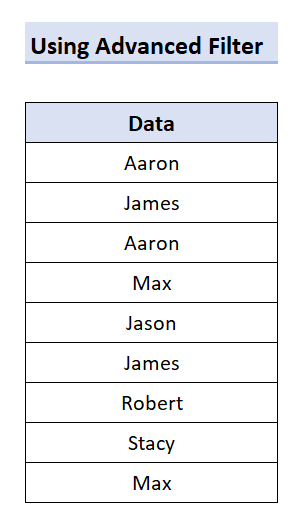
Овде ћемо користити Напредни филтер за јединствене вредности у колони.
📌 Кораци
- Прво, изаберите било коју ћелију из колоне.
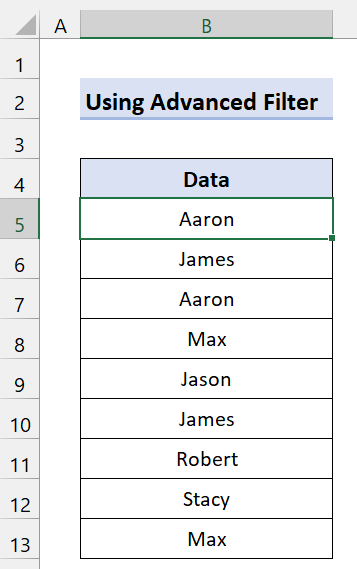
- Затим идите на картицу Подаци.
- Након тога кликните на Напредно .
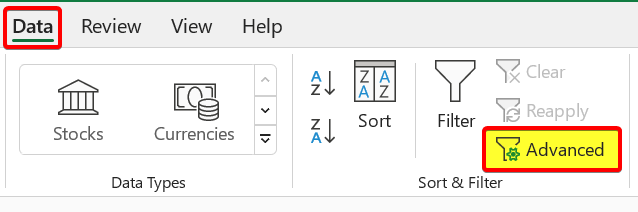
- Сада, у дијалогу Напредни филтер р, изаберите Копирај на другу локацију . Затим изаберите било којићелију да налепите нове вредности. Затим означите поље Само јединствени записи .
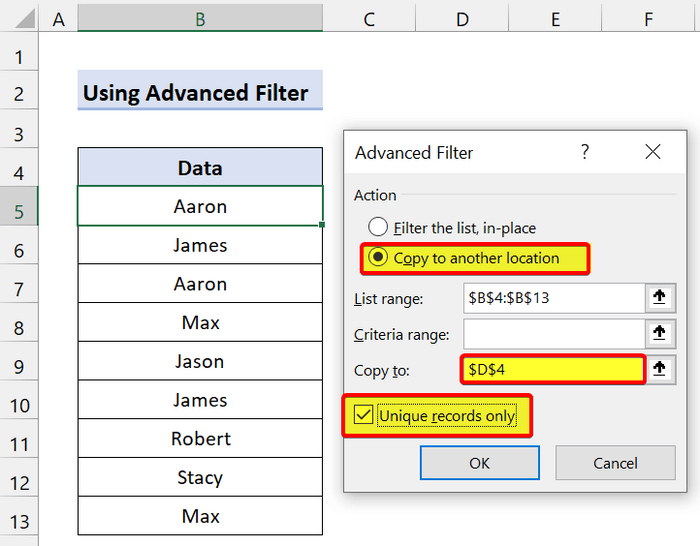
- Затим кликните на ОК .
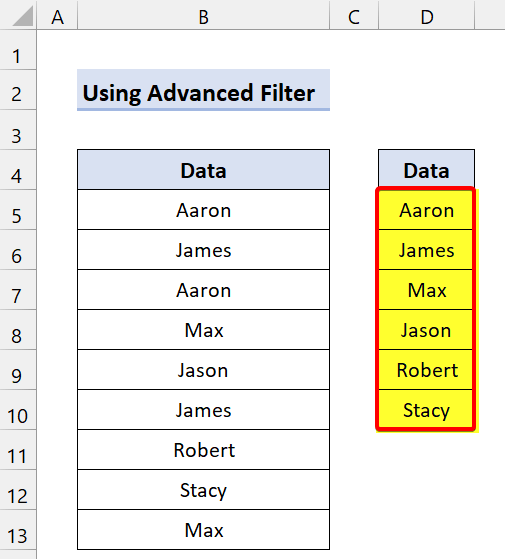
Као што видите, успешно смо пронашли креирану нову листу јединствених вредности у колони у Екцел-у.
Прочитајте више: Како издвојити јединствене ставке са листе у Екцел-у (10 метода)
2. Филтер за јединствене вредности у колони
Још један ефикасан начин је филтрирање листу или колону. Такође користи наредбу Напредно са картице Екцел Дата . Али разлика је у томе што ће целу вашу колону заменити јединственим вредностима.
📌 Кораци
- Прво, изаберите било коју ћелију из колоне.
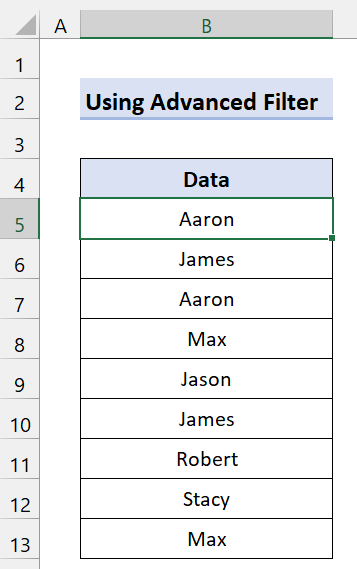
- идите на картицу Подаци .
- Након тога кликните на Напредно .
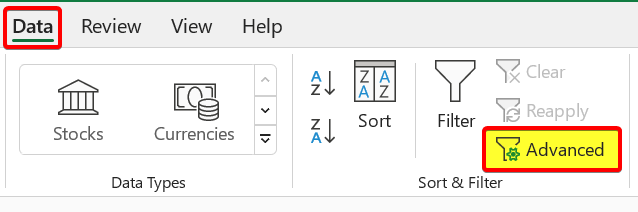
- Сада у дијалогу Напредни филтер изаберите Филтрирај листу, на месту . Затим означите поље Само јединствени записи .
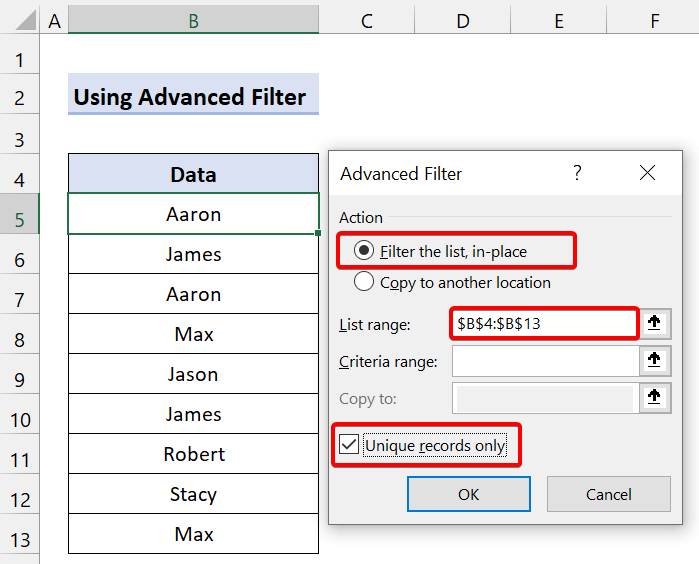
- Затим кликните на ОК .
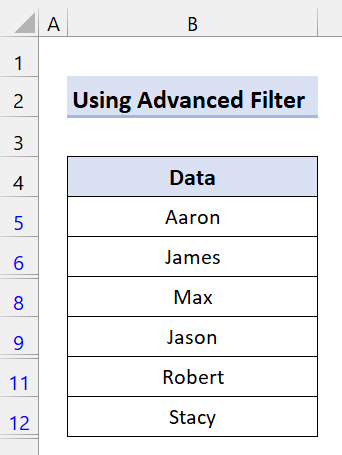
На крају ћете видети да ће приказати само јединствене вредности у колони. У суштини, сакрио је дупликате вредности.
3. Уклоните дупликате из колоне у Екцел-у
Сада, овај метод је прилично лако разумети. Ако ваше колоне имају дупликате, само уклоните те дупликате. Након тога, све што ћете имати су јединствене вредности у колони у Екцел-у.
📌 Кораци
- Прво, изаберитебило коју ћелију из колоне.
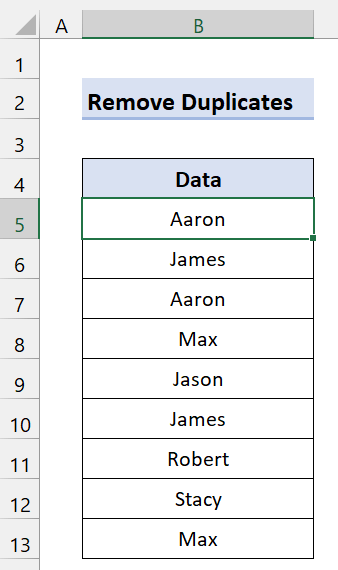
- Затим идите на Подаци
- Из Дата Тоолс гроуп, кликните на Ремове Дуплицатес .
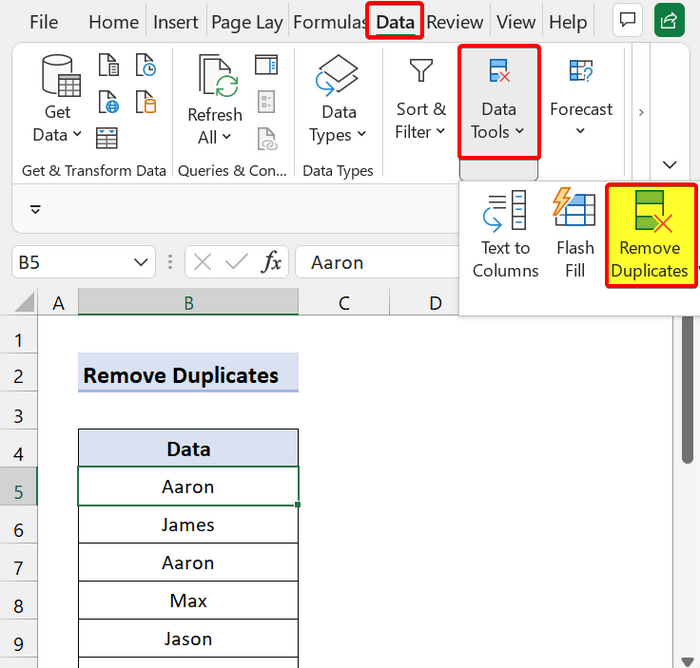
- Сада, из Ремове Дуплицатес > дијалог, означите поље Подаци и Моји подаци имају заглавља .
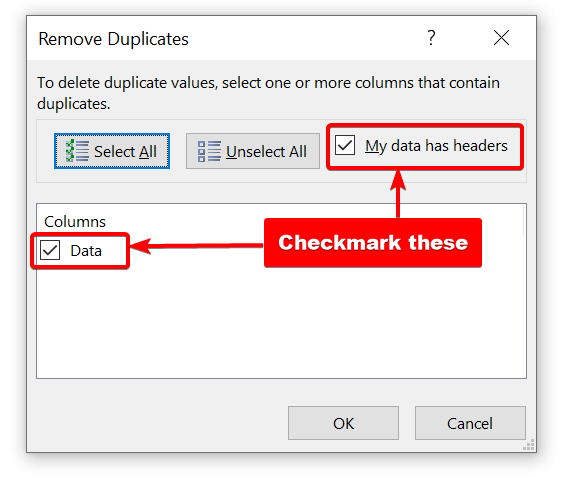
- Затим кликните на ОК .
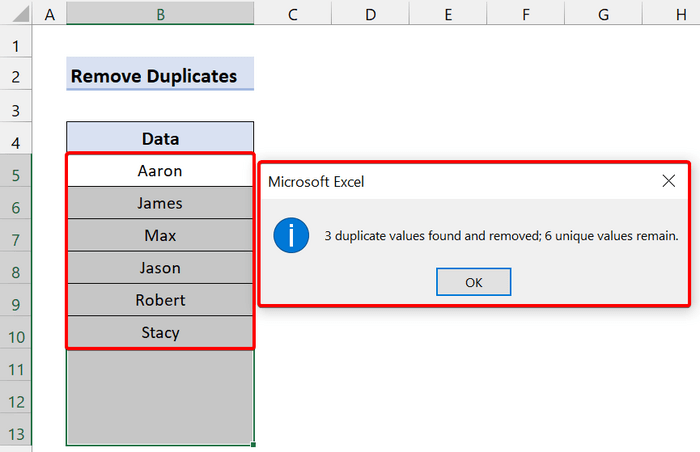
Коначно ће вам показати колико је дупликата пронашао и колико јединствених вредности има у колони у Екцел-у.
4. Формуле за проналажење јединствених вредности из колоне
Сада можете користити формуле за издвајање јединствених вредности у колони. Ове методе ће такође бити корисне у будућности. Дакле, предлажемо да научите и ове формуле да бисте побољшали своје знање.
4.1 Коришћење функција ИФ и ЦОУНТИФ
У овој методи комбинујемо функцију ИФ и функција ЦОУНТИФ заједно. Сада, овај метод лепи вредност у ћелију ако је јединствена. Али оријентација неће бити као друге методе. Можете да задржите ово у свом арсеналу да бисте били бољи аналитичар.
📌 Кораци
- Прво, направите нову колону.
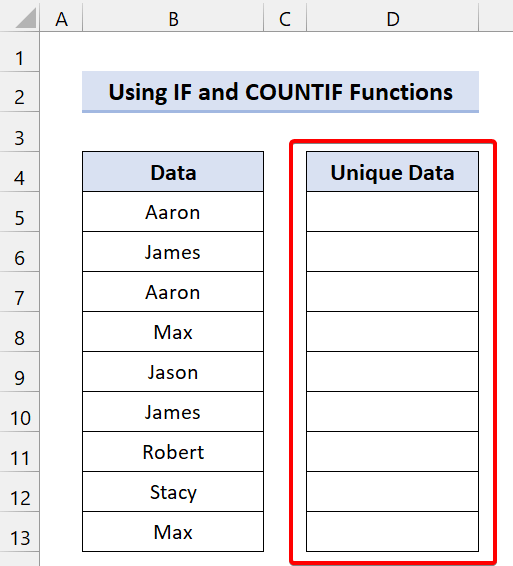
- Након тога, откуцајте следећу формулу у Ћелија Д5 :
=IF(COUNTIF(B$5:B5,B5)=1,B5,"")
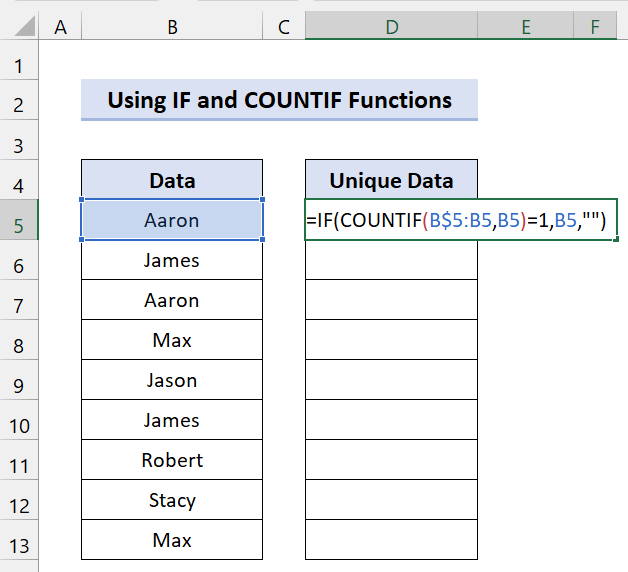
- Затим притисните Ентер .
- Након тога превуците ручицу за попуњавање икона преко опсега ћелија Д6:Д13 . Тада ћете видети следеће:
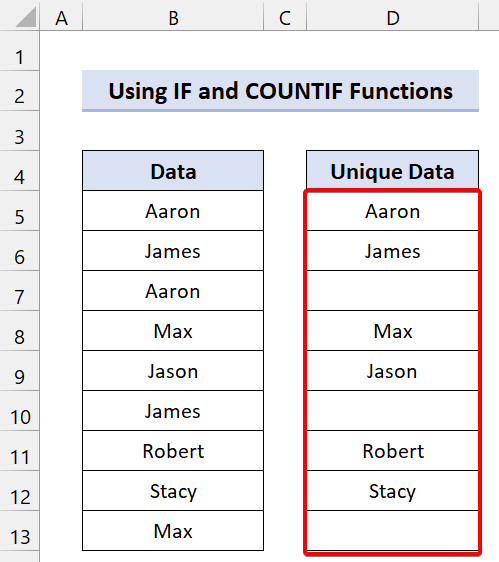
Као што видитеса горњег снимка екрана, наша колона садржи само јединствене вредности у Екцел-у.
4.2 Коришћење функција ИНДЕКС и МАТЦХ
Сада, процес ове методе је сличан претходном. Овде само мењамо формулу. Углавном, ми мешамо функцију ИНДЕКС и функцију МАТЦХ .
Такође, користимо функцију ИФЕРРОР и Функција ЦОУНТИФ за даљу помоћ.
📌 Кораци
- Креирајте нову колону.
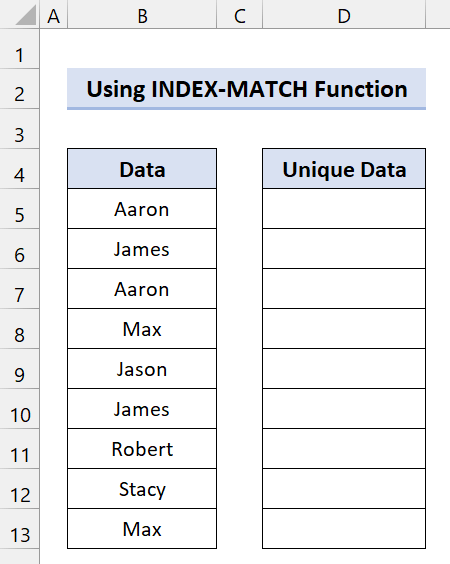
- Затим откуцајте следећу формулу у Ћелија Д5 :
=IFERROR(INDEX($B$5:$B$13, MATCH(0,COUNTIF($D$4:D4, $B$5:$B$13), 0)),"")
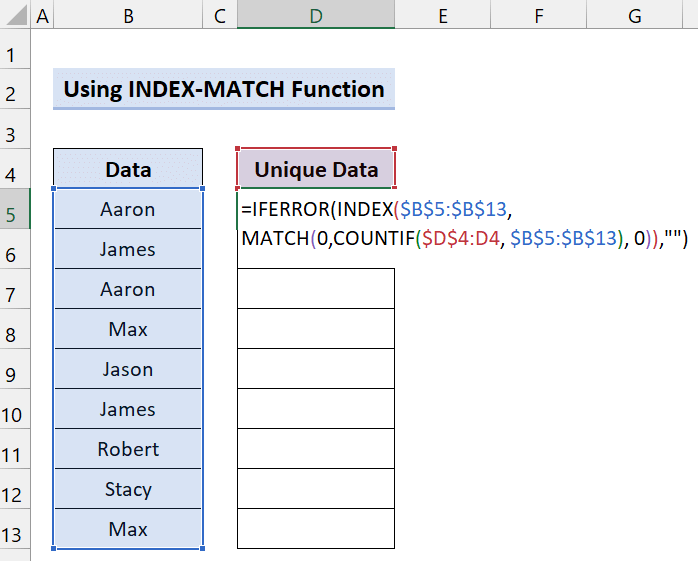
- Следеће притисните Ентер .
- Након тога превуците икону ручицу за попуњавање преко опсега ћелија Д6:Д13 .
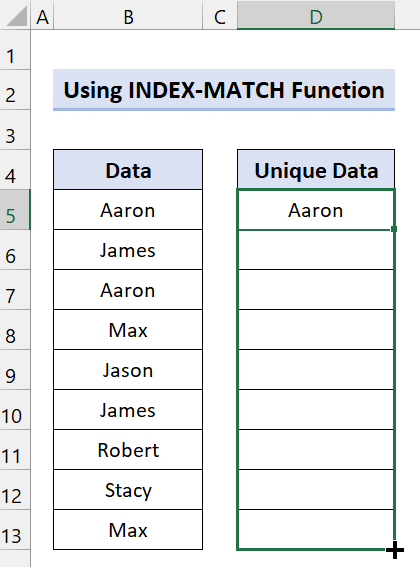
- Тада ћете видети следеће:
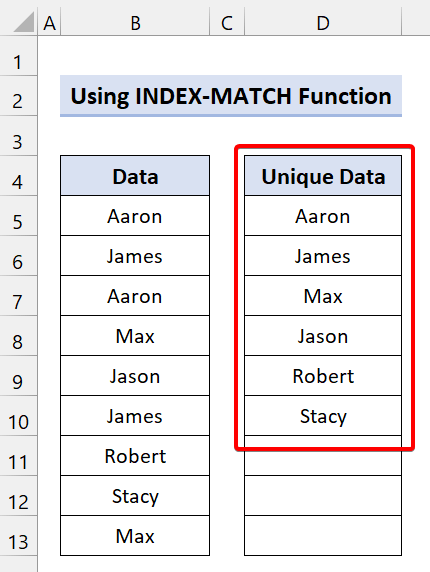
На овај начин можете лако издвојити јединствене вредности из Екцел ћелије.
Прочитајте више: Како добити јединствене вредности из опсега у Екцел-у ( 8 метода)
5. Употреба УНИКУЕ функције у Екцел-у
Сада, још један суштински метод за проналажење јединствених вредности у колони је коришћење ЈЕДИНСТВЕНЕ функције . Екцел функција УНИКУЕ враћа листу јединствених вредности у опсегу или листи. То је веома лака функција коју можете користити за издвајање и јединствених и јединствених различитих вредности. Такође помаже у поређењу колона са колонама или редова са редовима.
Напомена : Функција ЈЕДИНСТВЕНА једоступно у Екцел 365 и 2021.
У следећим одељцима ћемо вам показати пет примера функције УНИКУЕ за имплементацију вашег радног листа.
5.1 Издвојите јединствене вредности из а Колона
Ова је основни пример функције УНИКУЕ . Пронаћи ћемо јединствене вредности из колоне.
📌 Кораци
- Прво, направите нову колону.

- Сада откуцајте следећу формулу у Ћелија Д5 :
=UNIQUE(B5:B13)

- Следеће притисните Ентер .
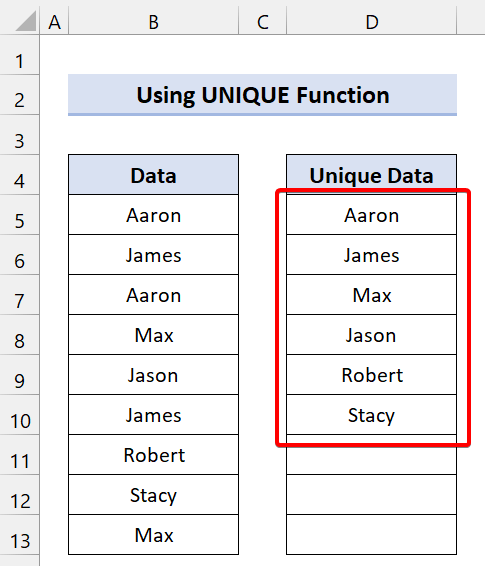
Након тога, извући ће све јединствене вредности из друге колоне у ову колону.
5.2 Издвојити јединствене вредности које имају само једну појаву
Сада, можете видети из колоне да имамо неке вредности које десио више пута. А неке вредности су се појавиле само једном. Ове вредности се могу назвати чистим јединственим вредностима. Те вредности можете пронаћи тако што ћете трећи аргумент функције УНИКУЕ поставити на ТРУЕ .
📌 Кораци
- Креирајте нову колону на следећи начин.

- Даље, откуцајте следећу формулу у Ћелија Д5 :
=UNIQUE(B5:B13,,TRUE)
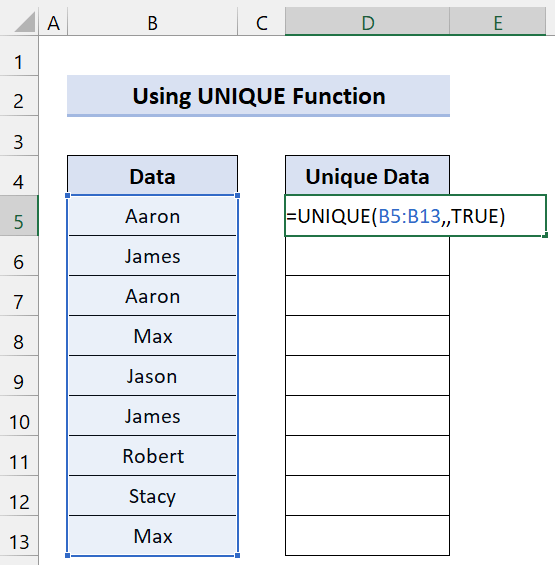
- Након тога притисните Ентер.
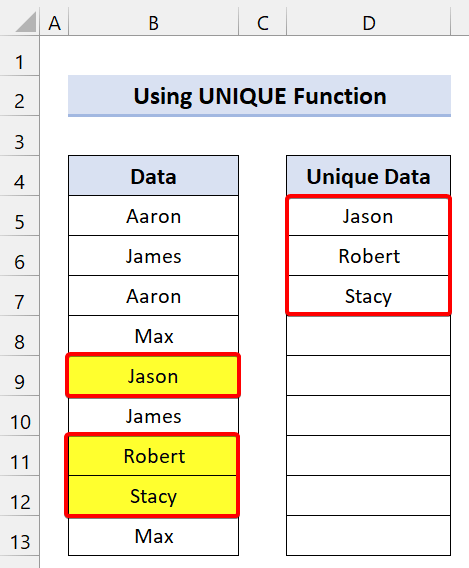
Као што видите, само три јединствене вредности су се појавиле само једном у колони.
5.3 Јединствене вредности из више колона
Сада можете користити функцију ЈЕДИНСТВЕНО на вишеколоне које имају јединствене редове у себи. Он заправо враћа циљне колоне у аргументу низа.
Ово користимо за следећи скуп података:
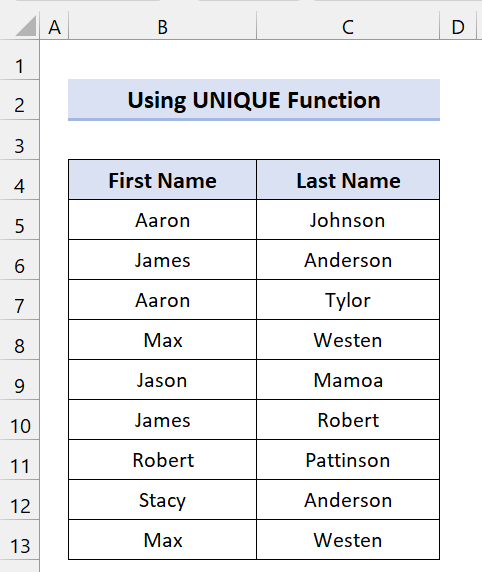
📌 Кораци
- Укуцајте следећу формулу у Ћелија Е5 :
=UNIQUE(B5:C13)
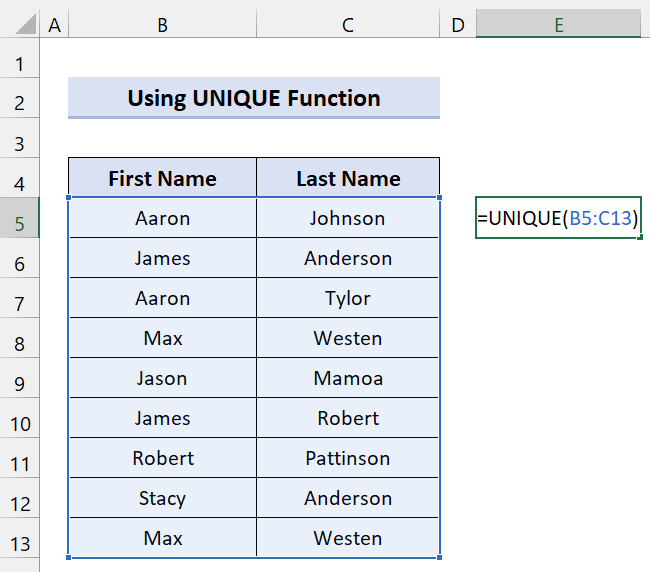
- Након тога притисните Ентер .
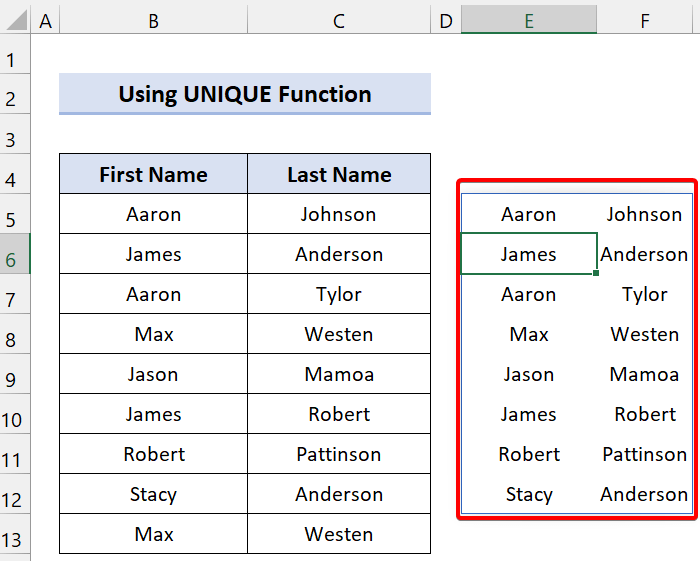
Прочитајте више: Како пронаћи јединствене вредности из више колона у Екцел-у
5.4 Сортирати јединствене вредности по абецедном реду
Сада можете издвојити јединствене вредности из колоне по абецедном реду. Ово углавном изводимо из сортирања &амп; наредба филтера у Екцел-у. Али функција СОРТ то чини лако за нас. Не морате поново да сортирате сваки пут након што издвојите податке.
📌 Кораци
- Прво направите нову колону.

- Након тога, откуцајте следећу формулу у ћелију Д5 :
=SORT(UNIQUE(B5:B13))
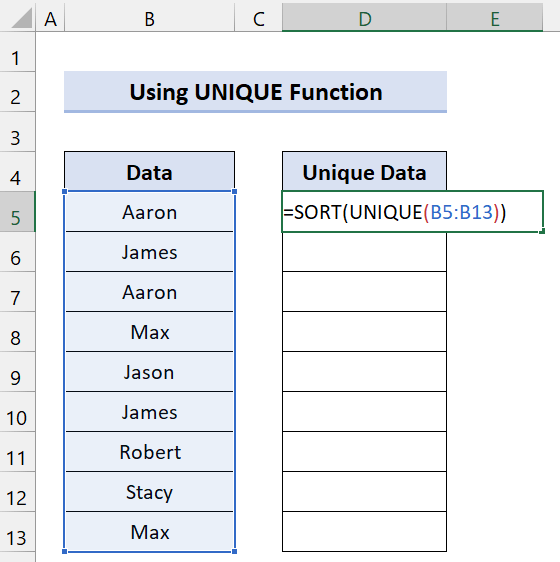
- На крају, притисните Ентер .
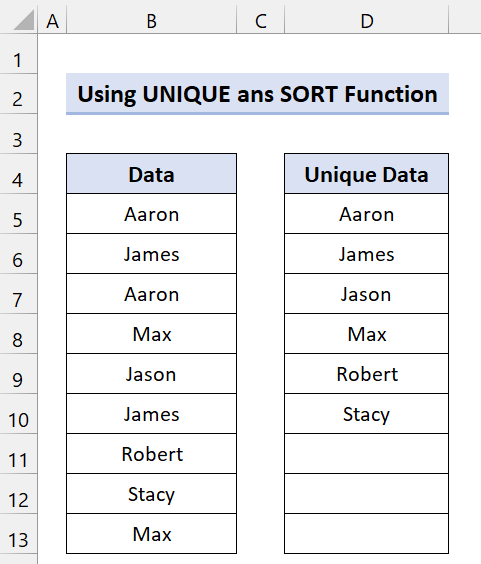
Као што видите, успешно смо издвојили и сортирали јединствене вредности из колоне у Екцел-у.
5.5 Јединствене вредности на основу критеријума
Сада можете пронаћи јединствене вредности из колоне на основу критеријума у Екцел-у. Да бисмо ово извршили, мешамо функцију УНИКУЕ са функцијом ФИЛТЕР у Екцел-у.
Погледајте следећи скуп података:
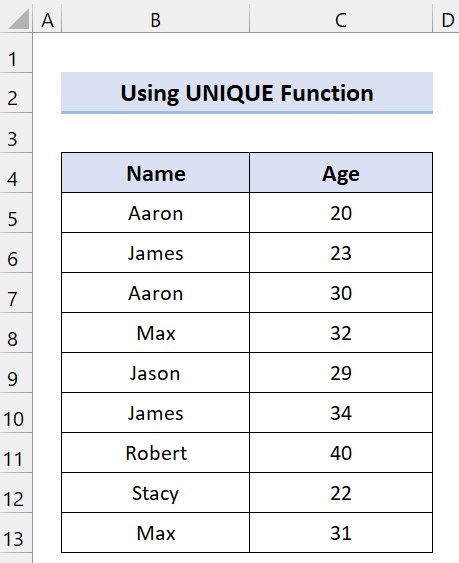
Одавде ћемо пронаћијединствене вредности које имају старост мање од 30 година.
📌 Кораци
- Прво, направите две нове колоне као што су следеће:
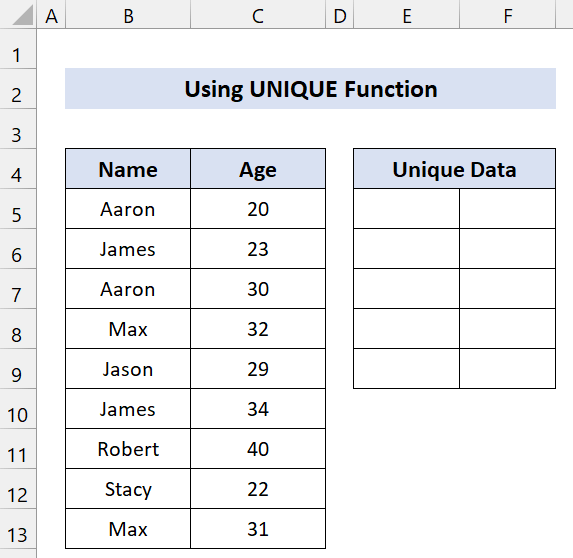
- Даље, откуцајте следећу формулу у Ћелија Д5 :
=UNIQUE(FILTER(B5:C13,C5:C13<30))
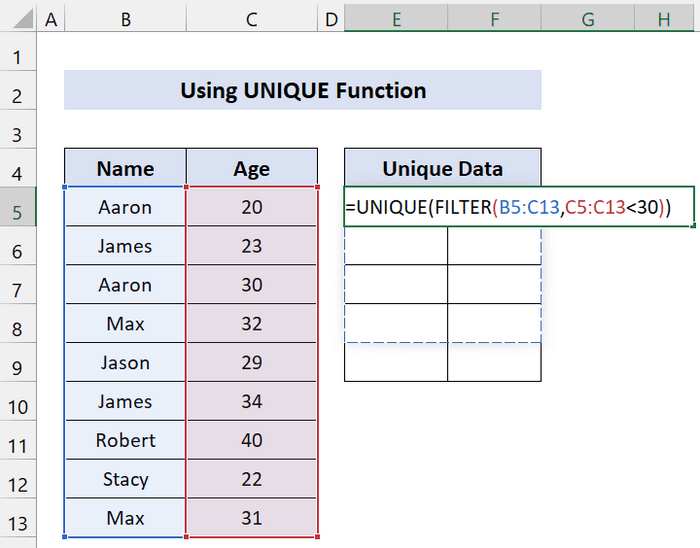
- Затим притисните Ентер .
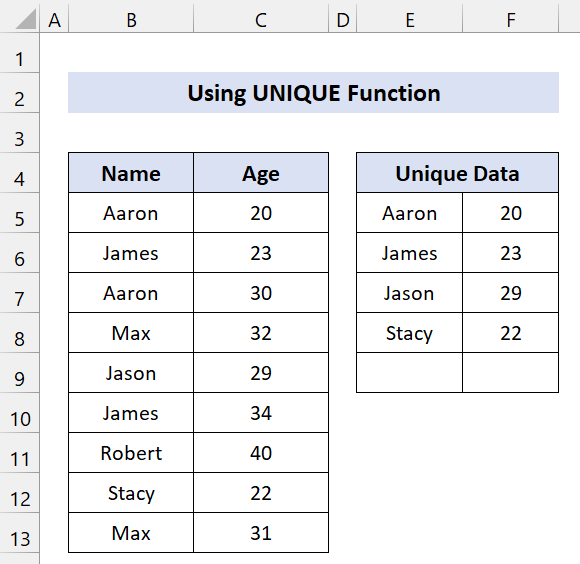
Сада можете видети јединствене вредности из скупа података на основу наших критеријума у Екцел-у.
6. ВБА макрои за јединствене вредности у колони
Сада, ако сте ВБА наказа попут мене , можда ће вам овај бити занимљив. Овај метод заправо функционише као метода напредног филтера која је приказана раније. Креира нову листу у новој колони са јединственим вредностима.
📌 Кораци
- Прво, притисните Алт+Ф11 да бисте отворили Висуал Басиц апликација.
- Након тога кликните на Инсерт &гт; Модул .
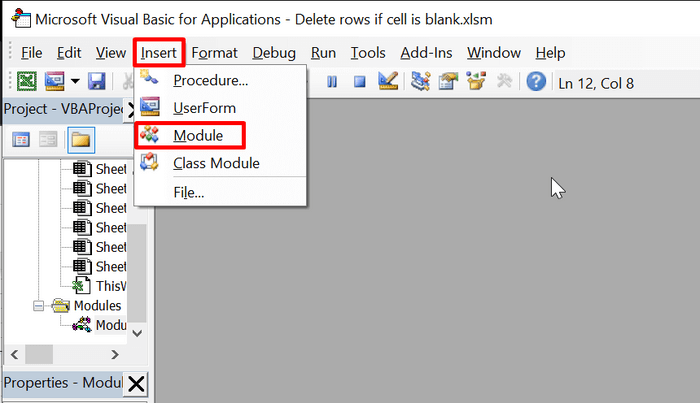
- Сада откуцајте следећи код:
4391
- Након тога, сачувајте датотеку.
- Сада притисните Алт+Ф8 да бисте отворили оквир за дијалог Макро.
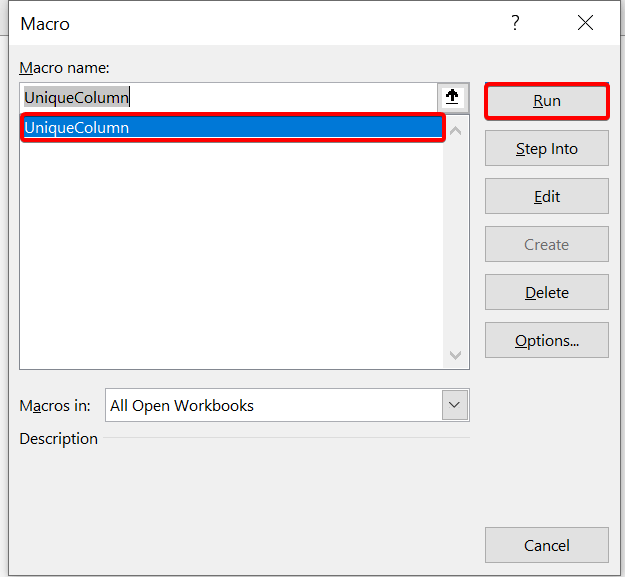
- Онда изаберите УникуеЦолумн и кликните на Рун .
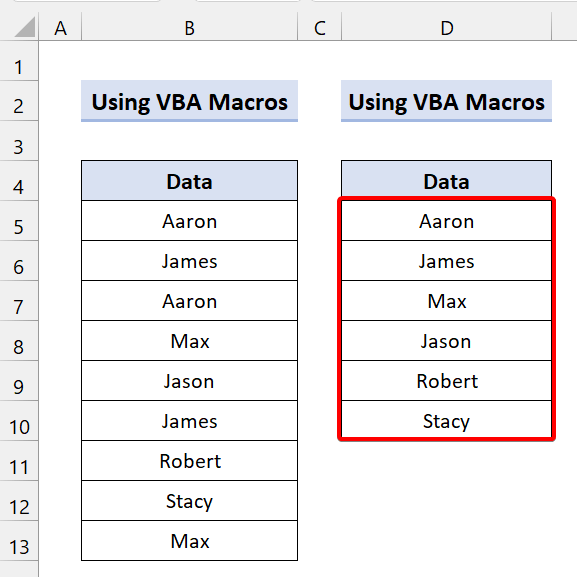
Као што видите, наши ВБА кодови су успешно креирали нову колону са јединственим вредностима у Екцел-у.
💬 Ствари које треба запамтити
✎ Овде смо показали неке основне примере ЈЕДИНСТВЕНИХ функција. Обавезно прочитајте чланак који смо споменули да бисте стекли јасну представу о овој функцији.
✎ Функција ЈЕДИНСТВЕНА ће показати #СПИЛЛ грешка ако једна или више ћелија нису празне у опсегу просипања.
✎ Ако не желите да замените оригиналне податке, направите копију тога.
Закључак
Да закључимо, надам се да вам је овај водич пружио део корисног знања за издвајање јединствених вредности у колони у Екцел-у. Препоручујемо вам да научите и примените сва ова упутства на свој скуп података. Преузмите радну свеску за вежбање и испробајте их сами. Такође, слободно дајте повратне информације у одељку за коментаре. Ваше драгоцене повратне информације нас мотивишу да креирамо овакве водиче.
Не заборавите да проверите нашу веб локацију ЕкцелВИКИ.цом за различите проблеме и решења у вези са Екцелом.
Наставите да учите нове методе и наставите да растете!

